
| Accueil site | MathGraph32 | Images | Activités | Tableur | Téléchargements | Informations |

|
|||||||
|
Téléchargements logiciel Courbes |
| |||||||||||
|
Logiciel Courbes Ce logiciel permet de visionner les représentations graphiques de fonctions classiques, d'afficher quelques courbes originales et de saisir l'expression d'une fonction. Affichage de courbes Les boutons, à gauche ([Courbe 1] à [Courbe 13]), affichent un type de courbe : 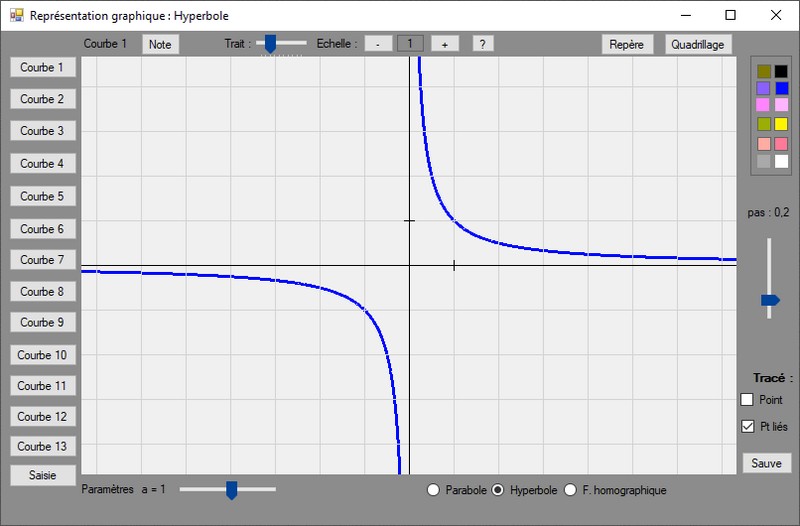 Des cases à cocher, en bas à droite, sélectionnent une courbe du type choisi lorsqu'il y en a plusieurs. Des curseurs, en bas à gauche, permettent de faire varier un à trois paramètres de la courbe. Le bouton Note en haut et gauche ouvre une petite note descriptive de la courbe choisie.avec son équation. 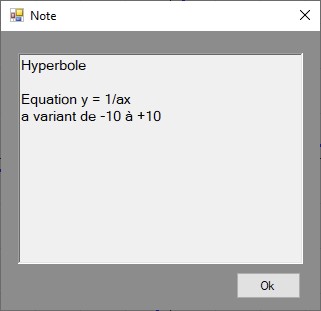 Quelques courbes sont originales comme la « Folie de Miller » obtenue en cliquant sur le bouton [Courbe 4] : 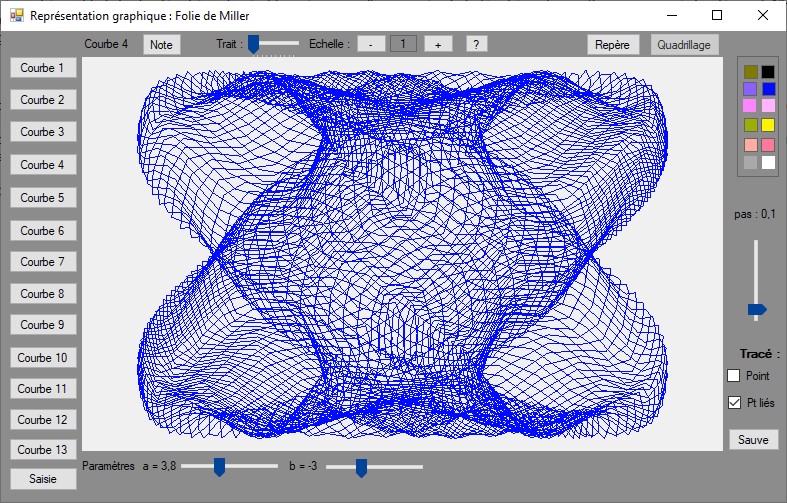 Saisie directe Le bouton [Saisie] (sous le bouton Courbe 13), permet de saisir l'expression de sa propre fonction F en fonction d'une variable x. Une boîte de dialogue apparaît pour la saisie : 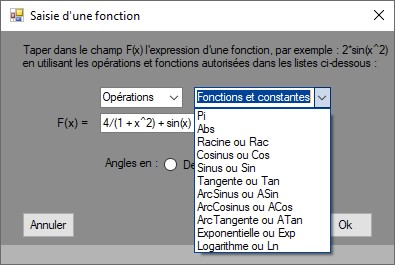 Dans cette boîte de dialogue on peut afficher la liste des opérations et la liste des fonctions disponibles pour saisir l'expression de la fonction à tracer (les espaces sont autorisés). En cliquant sur le bouton [OK], la courbe se trace après un certain temps de calcul en général bref mais qui dépend du nombre de points nécessaires : 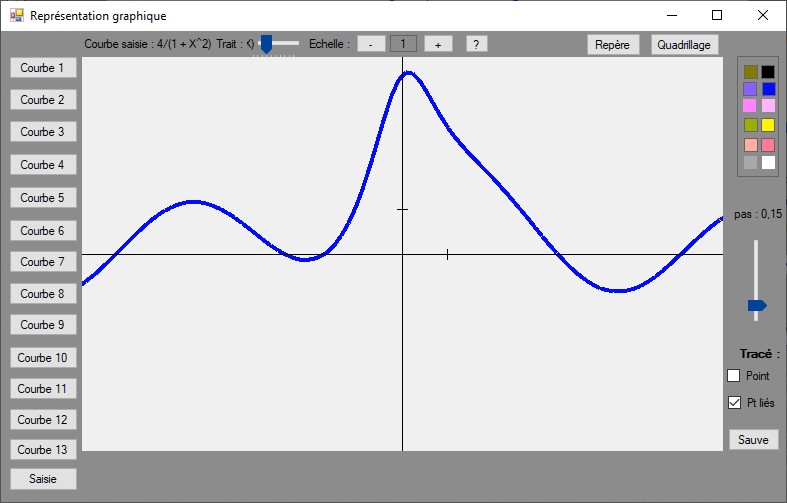 Fonctionnalités communes Les boutons [ + ] et [ - ], en haut au centre, changent l'échelle et le bouton [Repère] en haut à droite affiche/efface le repère, on peut également afficher/efface le quadrillage par le bouton [Quadrillage]. En haut et à droite le panneau des couleurs permet de choisir la couleur de la courbe. En dessous de la palette de couleurs, Pour les courbes de 1 à 8 et la saisie directe, un curseur permet de choisir l'intervalle entre deux valeurs consécutives de la variable (pas) : plus le pas est fin et plus la courbe est "lissée" mais le temps de calcul avant l'affichage peut être important. Pour les courbes 9 à 13, le pas est fixé.. Toujours à droite, en bas, les cases à cocher, déterminent si la courbe est affichée point par point ou par points reliés. Le bouton [Sauve] (le dernier bouton à droite) donne la possibilité de sauvegarder une image (au format PNG) de la courbe affichée. Suite de points Les courbes obtenues par les boutons [Courbes 9] à [Courbe13] sont définies par des suites de points. Par exemple en cliquant sur le bouton [Courbe 9], on obtient : 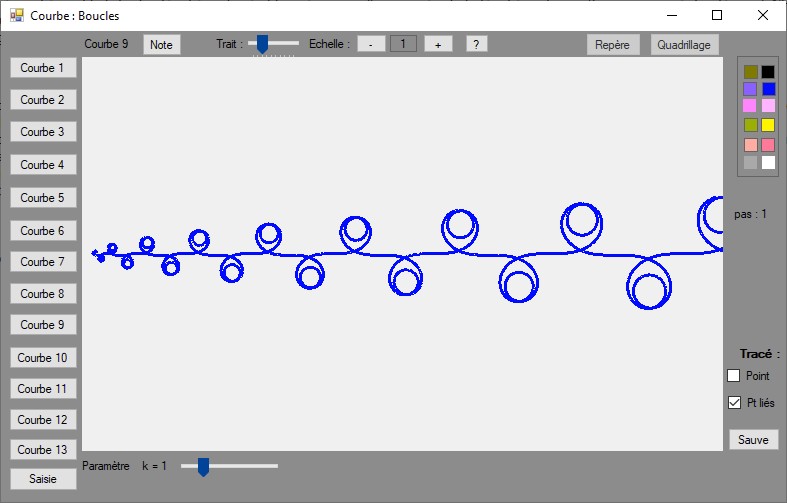 |
|||||||||||
© Matabu
Tous droits
réservés. Limitation à l'usage non commercial, privé ou scolaire.